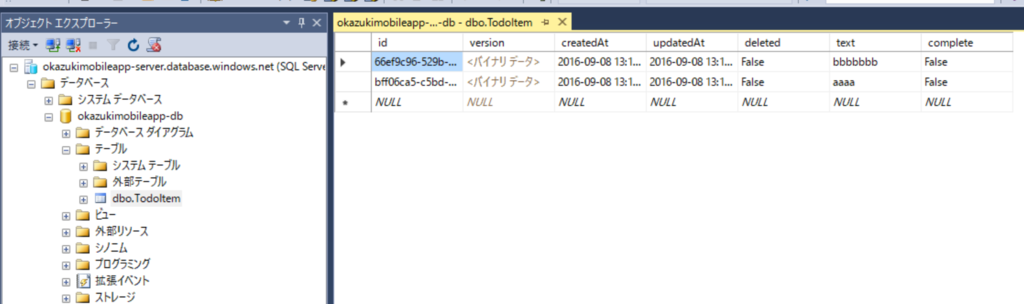過去記事
あらすじ
前回は、Mobile Apps Quickstartを使ってTodoListのひな型をダウンロードして、そいつに認証機能をつけてみました。 前回は全部自動で作られてたので、今回は手組してみようと思います。
サーバーサイドの作成
Mobile Appsのサーバーサイドは.NETかJavaScriptを選ぶことが出来ます。個人的には.NETが好みなんですが、流れを見てるとJavaScript推しに見えるので、ちょっと捻くれてTypeScript 2.0(現時点でRC)で組んでみたいと思います。開発ツールはVisual Studio Codeを使います。
必要なもののインストール
Node.js
node.jsが必要です。インストールしておきましょう。
TypeScript
node.jsを入れたら、コマンドプロンプトあたりで以下のコマンドを叩いてTypeScriptを入れておきます。
npm install -g typescript@rc
(2.0正式版が出たら@rcいらない)
Visual Studio Code
開発に使います。
インストールしたらユーザー設定で以下のものを追加してTypeScript 2.0を使うようにします。(2.0がリリースされてVS Codeが普通に対応してたら不要な設定)
// 既定の設定を上書きするには、このファイル内に設定を挿入します { "typescript.tsdk": "C:\\Users\\ユーザー名\\AppData\\Roaming\\npm\\node_modules\\typescript\\lib" }
SQL Server Express 2016/SQL Server Management Studio
開発用のDBとして使います。入れておきましょう。
Download Microsoft® SQL Server® 2016 Express from Official Microsoft Download Center
Download SQL Server Management Studio (SSMS)
DB本体と、管理ツールです。
プロジェクト?の作成
プロジェクトという概念があるのかは謎ですが作成していきます。コマンドプロンプトかPowerShellで任意のフォルダを作成します。ここではOkazukiTodoAppという名前にしました。
code .
上記のように打ち込んでVisual Studio Codeを起動します。Ctrl + Shift + PでView: Toggle Integrated Terminalを選んでターミナルを表示します。以下のように打ち込みます。
npm init
プロジェクト名だけ全部小文字のokazukitodoappにしてあとはEnterで終わらせます。package.jsonが作成されます。続けてTypeScriptの初期化を行います。
tsc --init
生成されたtsconfig.jsonを確認すると以下のようになってると思います。
{ "compilerOptions": { "module": "commonjs", "target": "es5", "noImplicitAny": false, "sourceMap": false }, "exclude": [ "node_modules" ] }
package.jsonも以下のようにmainを変えておきます。
{ "name": "okazukitodoapp", "version": "1.0.0", "description": "", "main": "app.js", "scripts": { "test": "echo \"Error: no test specified\" && exit 1" }, "author": "", "license": "ISC" }
必要なライブラリのインストール
必要なライブラリなどのインストールを行います。Mobile Appsはexpressと、それを拡張したazure-mobile-appsというライブラリなのでそれを入れます。
npm install --save express azure-mobile-apps
続けて、型定義ファイルもとってきます。これもTypeScript 2.0からはnpmでいけます。
npm install --save @types/express @types/azure-mobile-apps
エントリポイントの作成
そしてapp.tsを作成して以下のようなコードを書きます。定型句です。
import * as express from 'express'; import * as azureMobileApps from 'azure-mobile-apps'; let app = express(); let mobile = azureMobileApps(); mobile.tables.import('./tables'); mobile.tables.initialize() .then(() => { app.use(<any>mobile); app.listen(process.env.PORT || 3000); });
型定義があるので割とすらすら書けます。唯一イケてないのがapp.useのところで、mobileを渡すのですが、そのまま渡すとエラーになります…。とりあえずanyにキャストしてお茶を濁しています。
テーブルの定義
次にテーブルを定義します。
tablesフォルダを作って(app.tsでimportしてるやつ)TodoItem.tsファイルを作ります。
import * as azureMobileApps from 'azure-mobile-apps'; let table = azureMobileApps.table(); // 動的生成しない table.dynamicSchema = false; // テーブルの定義 table.columns = { text: "string", complete: "boolean" }; module.exports = table;
そして、Ctrl + Shift + Bでビルドをします。タスクランナーを構成するか聞かれるので構成します。TypeScriptのtsconfig.jsonを使うやつを選びます。これで、もう一度Ctrl + Shift + Bを押すとビルドされてjsが出力されます。
次にF5を押して実行します。初回はどういう風に実行するか聞かれるのでNode.jsを選びます。
実行するとエラーになります。これはDBを構成してないと自動的にSQLiteが使われるためです。とりあえず一度停止して、以下のコマンドをうってsqlite3をインストールします。
npm install --save sqlite3
気を取り直してもう一度F5を押すと今度は起動します。
クライアントサイドの作成
サーバーサイドが出来たのでクライアントサイドを作ります。Blank App(Universal Windows)のプロジェクトを作ります。
プロジェクト名はOkazukiTodoApp.Clientにしました。
NuGetから以下のパッケージを追加します。これがMobile Appsのライブラリになります。
- Microsoft.Azure.Mobile.Client
そして、こんな感じの画面を組みます。
<Page x:Class="OkazukiTodoApp.Client.MainPage" xmlns="http://schemas.microsoft.com/winfx/2006/xaml/presentation" xmlns:x="http://schemas.microsoft.com/winfx/2006/xaml" xmlns:local="using:OkazukiTodoApp.Client" xmlns:d="http://schemas.microsoft.com/expression/blend/2008" xmlns:mc="http://schemas.openxmlformats.org/markup-compatibility/2006" mc:Ignorable="d"> <Page.BottomAppBar> <CommandBar> <AppBarButton Icon="Add" Label="Add" Click="ButtonAdd_Click" /> <AppBarButton Icon="Refresh" Label="Refresh" Click="ButtonRefresh_Click" /> </CommandBar> </Page.BottomAppBar> <Grid Background="{ThemeResource ApplicationPageBackgroundThemeBrush}"> <Grid.RowDefinitions> <RowDefinition /> <RowDefinition Height="Auto" /> </Grid.RowDefinitions> <ListView x:Name="ListViewTodos" Grid.Row="0" /> <TextBox x:Name="TextBoxInput" Grid.Row="1" /> </Grid> </Page>
画面を組んだらコードビハインドを以下のようにします。
using Microsoft.WindowsAzure.MobileServices; using Newtonsoft.Json; using Windows.UI.Xaml; using Windows.UI.Xaml.Controls; namespace OkazukiTodoApp.Client { public sealed partial class MainPage : Page { private MobileServiceClient Client { get; } = new MobileServiceClient("http://localhost:3000"); public MainPage() { this.InitializeComponent(); } private async void ButtonAdd_Click(object sender, RoutedEventArgs e) { await this.Client.GetTable<TodoItem>().InsertAsync(new TodoItem { Text = this.TextBoxInput.Text }); } private async void ButtonRefresh_Click(object sender, RoutedEventArgs e) { var items = await this.Client.GetTable<TodoItem>().CreateQuery().ToListAsync(); this.ListViewTodos.ItemsSource = items; } } public class TodoItem { [JsonProperty(PropertyName = "id")] public string Id { get; set; } [JsonProperty(PropertyName = "text")] public string Text { get; set; } [JsonProperty(PropertyName = "complete")] public bool Complete { get; set; } public override string ToString() { return $"{this.Text}: {this.Complete}"; } } }
TodoItemクラスでサーバーに定義したテーブルと同じ構造のデータを用意しています。それをつかってMobileServiceClientに、先ほど作成したlocalhost:3000に対してアクセスするようにしています。
実行して動作確認
起動してHello worldと入力して+ボタンを押します。
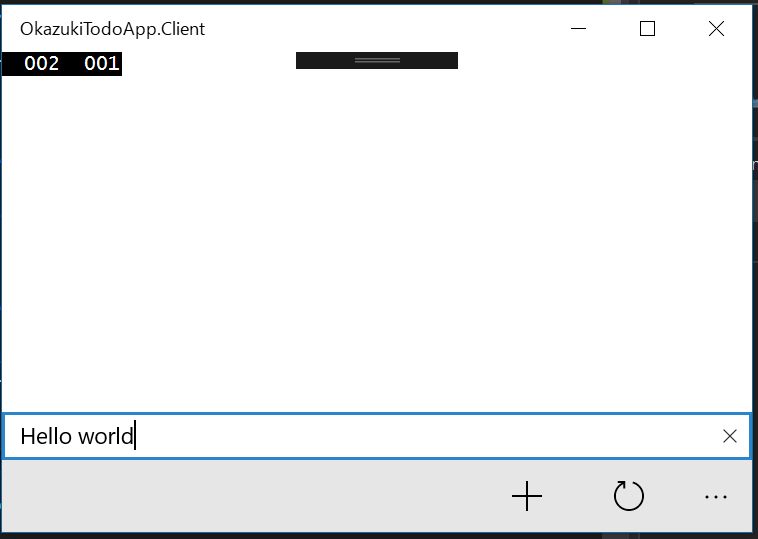
そしてRefreshボタンを押すと以下のようにデータが取得できます。
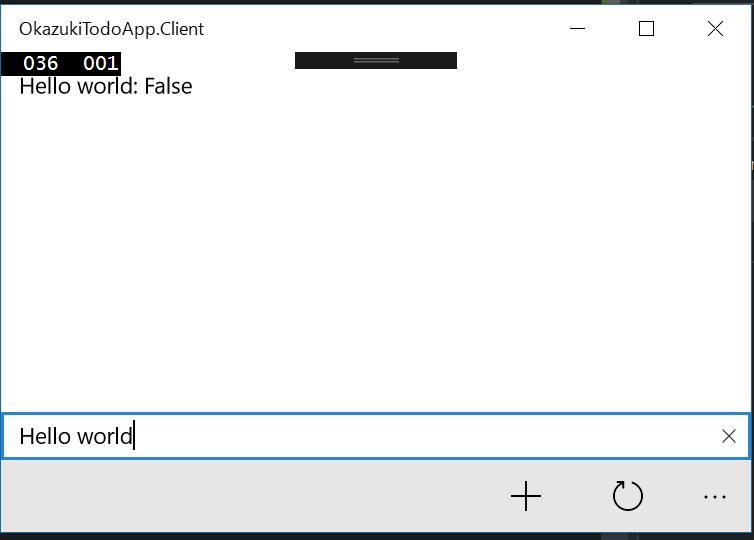
SQL Serverでの動作
現状インメモリにデータを格納してる状態なので、SQL Serverに保存するようにしたいと思います。
1433番ポートで外部からの接続を許可するように構成したSQL Server 2016 Express Edition(ここに手順があります。方法: ローカル コンピューター上で開発データ ストアとして SQL Express を使用する)にSQL Server Management Studioでアクセスします。
okazukitodoapp-dbという名前でデータベースを作成します。そして、適当にSQLサーバー認証でアクセスできるユーザーを追加します。
そして、azureMobile.tsというファイルを作って以下のような内容にします。
module.exports = { cors: { origins: ['localhost'] }, data: { provider: 'mssql', server: '127.0.0.1', database: 'okazukitodoapp-db', user: 'ユーザー名', password: 'パスワード' }, logging: { level: 'verbose' } };
このファイルは、Gitで管理するときは.gitignoreに入れておくといいでしょう。
npmでmssqlパッケージを入れます。
npm install --save mssql
ビルドして実行します。(ビルド忘れないように)ログにこんなのが表示されたら成功です。
node --debug-brk=24556 --nolazy out\app.js Debugger listening on [::]:24556 2016-09-08T11:51:13.622Z - verbose: Adding table definition for TodoItem 2016-09-08T11:51:13.806Z - info: Creating table TodoItem
UWPアプリを起動して適当にデータを追加してみてSQLServer Management Studioでデータを確認してみます。こんな感じでデータが入ってれば成功です。
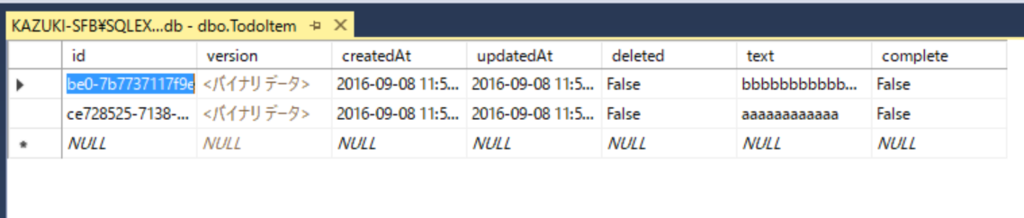
Azureに発行しよう
そして、Azureに発行してみようと思います。色々な方法がありますが、ここではGitを使ってやってみたいと思います。
Mobile Appを新規作成します。customokazukitodoappで作成しました。
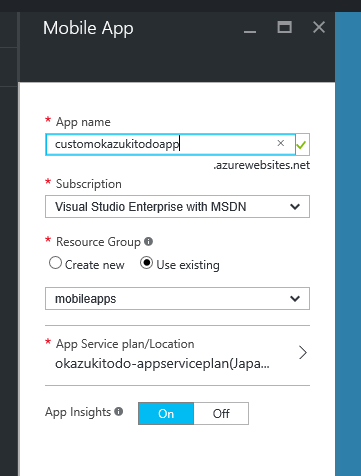
DBを構成します。MOBILEのData Connectionsを選びます。
そしてAddを選びます。
こんな感じでSQL Databaseを作ります。
[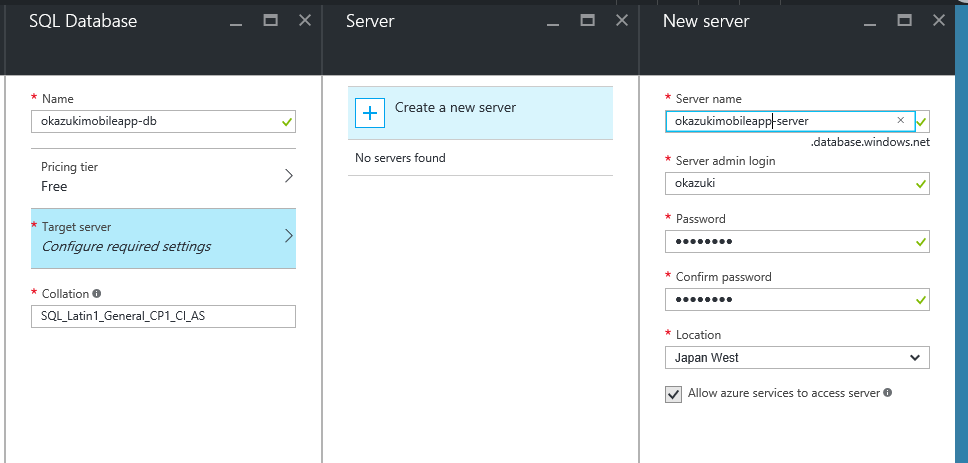
Data Connectionsの作成には少し時間がかかるので待ちます。
待ってる間にDeployment credentialsを選んでユーザー名をパスワードを設定します。ここで設定したユーザー名をパスワードをGitでプッシュするときに使います。
Deployment optionsを選んで、Choose sourceでLocal Git Repositoryを選びます。
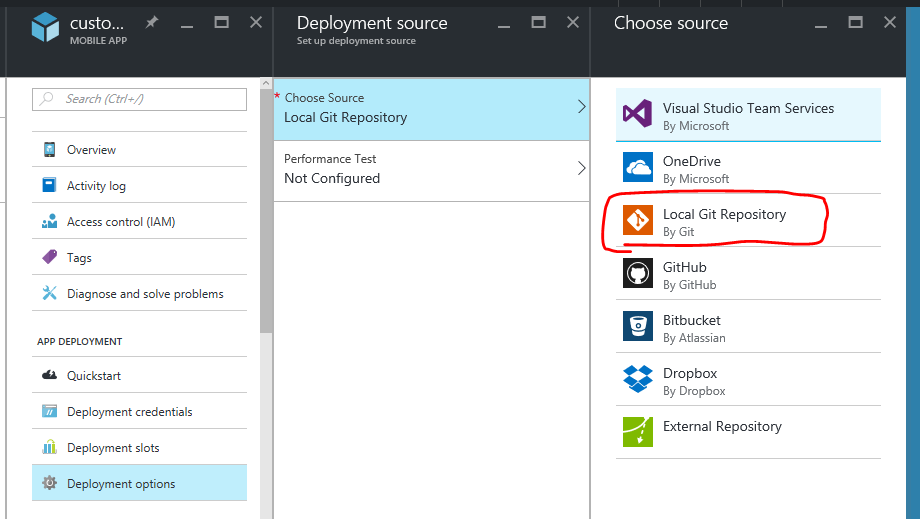
OKをすると、OverviewにGitのリポジトリのパスが表示されるようになるので、控えておきます。
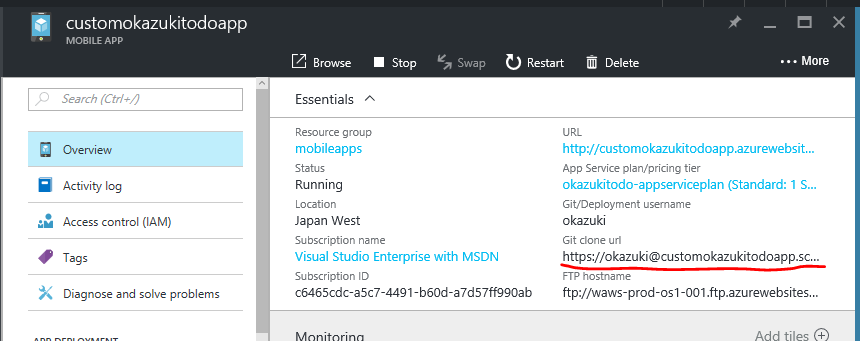
VS CodeでGitリポジトリを初期化します。azureMobile.tsとazureMobile.jsはignoreにしておきましょう。
.gitignoreはこんな感じ。
node_modules/ azureMobile.ts azureMobile.js
本当はjs自体入れたくないけど、AzureにJavaScript上げないといけないので泣く泣く入れてます。
そして、node.jsのバージョンは、今回6.3.1を使ってるのですが、Azureでデフォルトは4系なので6.3系を指定します。6.3.0が使えるらしいので、package.jsonにenginesを追加しておきます。ついでに使用していないsqlite3も消しておきましょう。
{
"name": "okazukitodoapp",
"version": "1.0.0",
"description": "",
"main": "out/app.js",
"scripts": {
"test": "echo \"Error: no test specified\" && exit 1"
},
"engines": {
"node": "6.3.0"
},
"author": "",
"license": "ISC",
"dependencies": {
"@types/azure-mobile-apps": "^2.0.28",
"@types/express": "^4.0.32",
"azure-mobile-apps": "^2.2.3",
"express": "^4.14.0",
"mssql": "^3.3.0"
}
}
azureという名前で先ほどのGitのリポジトリのURLをリモートに追加します。コマンドでやるとこんな感じ。
git remote add azure https://okazuki@customokazukitodoapp.scm.azurewebsites.net:443/customokazukitodoapp.git
そしてプッシュします。コマンドでやると以下のような感じ。
git push azure master
ユーザー名をパスワードを聞かれるので先ほど設定した奴を入れましょう。
暫くログが流れます。
remote: Deployment successful.
と出れば成功だと思います。
MainPage.xaml.csのMobileServiceClientのURLを本番に書き換えて実行します。
private MobileServiceClient Client { get; } = new MobileServiceClient("http://customokazukitodoapp.azurewebsites.net");
何個かデータを突っ込んでみたあとにSQL DatabaseにSQL Server Management StudioでつないでTodoItemテーブルにデータが入っていれば成功です。